Win10创意者更新:毛玻璃特效轻松开启详细教程
时间:2025-06-20 13:45:02 110浏览 收藏
哈喽!大家好,很高兴又见面了,我是golang学习网的一名作者,今天由我给大家带来一篇《Win10创意者更新:毛玻璃特效一键开启教程》,本文主要会讲到等等知识点,希望大家一起学习进步,也欢迎大家关注、点赞、收藏、转发! 下面就一起来看看吧!
在Windows 10推出创作者更新版本后,许多用户纷纷进行了升级体验,但其中的一些新功能却显得较为陌生。有用户询问如何开启磨砂玻璃特效,其实这一操作非常简单,感兴趣的朋友可以参考以下步骤。
操作步骤详解:
系统升级:首先确保您的系统已经升级至Windows 10的创作者更新版本。完成升级后,在桌面空白区域右键单击,从弹出菜单中选择“个性化”选项。
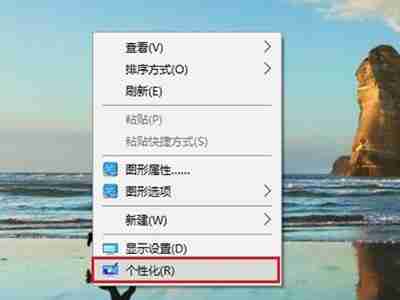
设置透明效果:进入个性化设置界面后,先点击左侧的“颜色”选项,接着向下滚动至右侧的“更多选项”,找到并开启“透明效果”。这样就可以成功激活磨砂玻璃特效了。
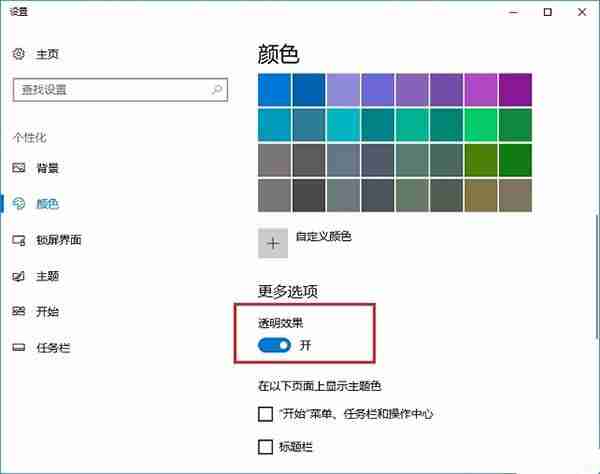
值得注意的是,虽然开启了透明效果,但状态栏的透明度并非完全可调,目前系统设置中尚无法对此进行精细调节。

使用第三方工具增强效果:如果希望进一步自定义透明度,可以借助第三方软件来实现。例如,可以下载“Aero Glass”磨砂玻璃特效工具,并通过该工具调整透明效果,从而获得更加灵活多变的视觉体验。
上述方法详细介绍了如何在Windows 10创作者更新中开启并优化磨砂玻璃特效,希望能帮助到想要尝试这一功能的朋友们!
好了,本文到此结束,带大家了解了《Win10创意者更新:毛玻璃特效轻松开启详细教程》,希望本文对你有所帮助!关注golang学习网公众号,给大家分享更多文章知识!
相关阅读
更多>
-
501 收藏
-
501 收藏
-
501 收藏
-
501 收藏
-
501 收藏
最新阅读
更多>
-
242 收藏
-
421 收藏
-
201 收藏
-
413 收藏
-
238 收藏
-
206 收藏
-
404 收藏
-
199 收藏
-
499 收藏
-
342 收藏
-
349 收藏
-
372 收藏
课程推荐
更多>
-

- 前端进阶之JavaScript设计模式
- 设计模式是开发人员在软件开发过程中面临一般问题时的解决方案,代表了最佳的实践。本课程的主打内容包括JS常见设计模式以及具体应用场景,打造一站式知识长龙服务,适合有JS基础的同学学习。
- 立即学习 543次学习
-

- GO语言核心编程课程
- 本课程采用真实案例,全面具体可落地,从理论到实践,一步一步将GO核心编程技术、编程思想、底层实现融会贯通,使学习者贴近时代脉搏,做IT互联网时代的弄潮儿。
- 立即学习 516次学习
-

- 简单聊聊mysql8与网络通信
- 如有问题加微信:Le-studyg;在课程中,我们将首先介绍MySQL8的新特性,包括性能优化、安全增强、新数据类型等,帮助学生快速熟悉MySQL8的最新功能。接着,我们将深入解析MySQL的网络通信机制,包括协议、连接管理、数据传输等,让
- 立即学习 500次学习
-

- JavaScript正则表达式基础与实战
- 在任何一门编程语言中,正则表达式,都是一项重要的知识,它提供了高效的字符串匹配与捕获机制,可以极大的简化程序设计。
- 立即学习 487次学习
-

- 从零制作响应式网站—Grid布局
- 本系列教程将展示从零制作一个假想的网络科技公司官网,分为导航,轮播,关于我们,成功案例,服务流程,团队介绍,数据部分,公司动态,底部信息等内容区块。网站整体采用CSSGrid布局,支持响应式,有流畅过渡和展现动画。
- 立即学习 485次学习
